En este artículo, le mostraré cómo descargar e instalar Pruebas de Debian en tu ordenador. Empecemos.
Descargando Debian Testing:
Tú puedes descargar Pruebas de Debian compilaciones semanales o compilaciones diarias.
Descargar Pruebas de Debian compilaciones semanales, vaya a http: // cdimage.debian.org / cdimage / Weekly-builds /
Descargar Pruebas de Debian compilaciones diarias, vaya a http: // cdimage.debian.org / cdimage / daily-builds /
Prefiero las compilaciones semanales, porque puedo descargar Pruebas de Debian Imagen de CD con entorno de escritorio incluido. Es más fácil de instalar sin conexión a Internet. Las compilaciones diarias en su mayoría tienen imágenes de instalación neta, lo que no me gusta. Puede tener una opinión diferente. Esta bien.
Para obtener más información, vaya a https: // wiki.debian.org / DebianTesting
Si vas al Pruebas de Debian enlace de compilaciones semanales http: // cdimage.debian.org / cdimage / Weekly-builds /, se muestra ver la página siguiente. Seleccione su arquitectura deseada. Voy a descargar el 64 bits versión de Pruebas de Debian. Así que estoy seleccionando amd64. Para 32 bits versión, seleccione i386.
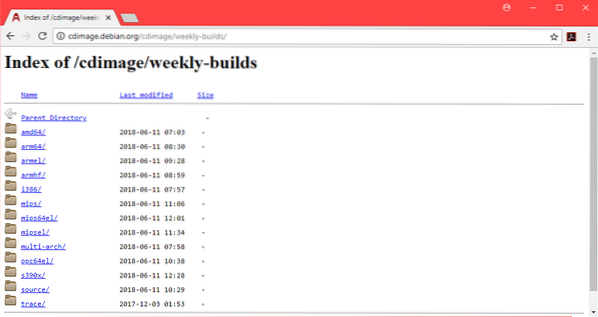
Ahora puede descargar un CD imagen de Pruebas de Debian, o un DVD imagen de Pruebas de Debian. La DVD la imagen se trata de 3.7 GB en tamaño. La descarga debería tardar bastante. Así que fui por el CD imagen. Pero DVD la imagen funcionaría bien. Seleccione cualquiera iso-cd por CD de prueba de Debian imagen o iso-dvd por Pruebas de Debian DVD imagen.
Nota: Si quieres descargar DVD de prueba de Debian imagen, solo necesita descargar la primera imagen de DVD, por ejemplo debian-testing-amd64-DVD-1.Yo asi, puedes dejar a los demás.
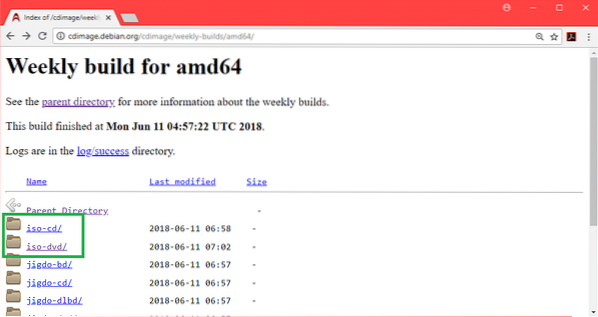
Ahora debería ver la siguiente página.
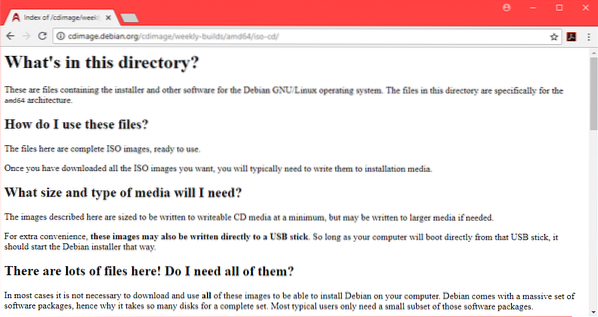
Desplácese un poco hacia abajo y haga clic en el CD imagen debian-testing-amd64-xfce-CD-1.Yo asi como se marca en la captura de pantalla a continuación.
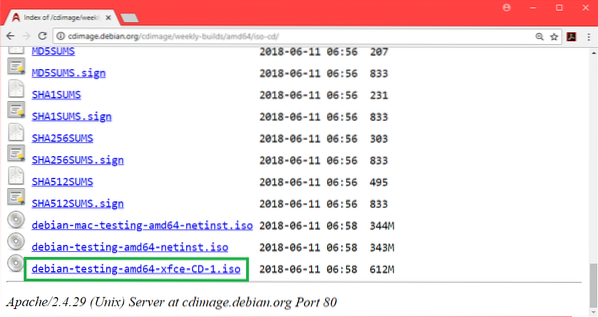
Tu descarga debería comenzar.
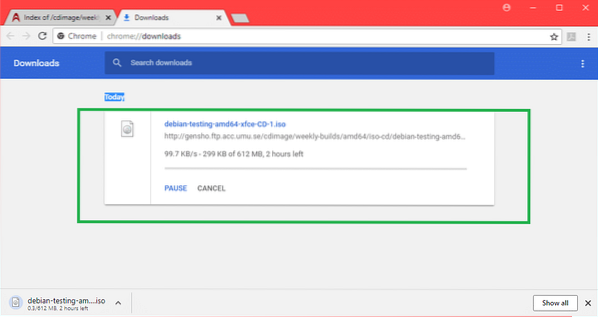
Realización de pruebas de Debian en una unidad USB de arranque:
Puedes escribir el YO ASI imagen a una CD/DVD o puede hacer una unidad USB de arranque con Rufus desde el sistema operativo Windows. En esta sección, le mostraré cómo hacer una unidad USB de arranque con Rufus.
Primero vaya al sitio web oficial de Rufus en https: // rufus.akeo.es decir, / y desplácese hacia abajo hasta el Descargar sección. Ahora haga clic en Portátil Rufus enlace como se marca en la captura de pantalla a continuación.
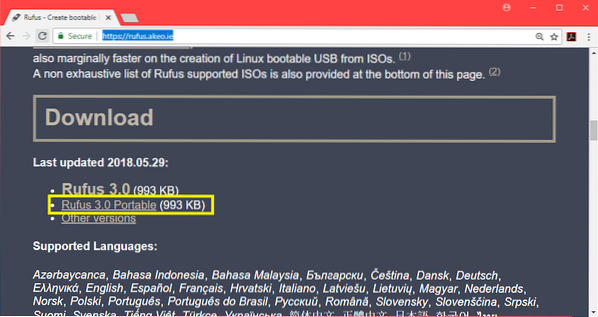
Se debe descargar Rufus Portable.
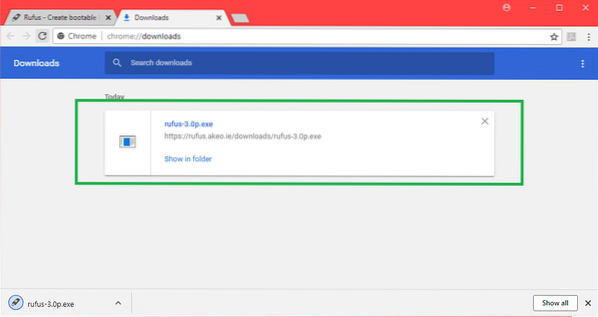
Ahora haga doble clic en Portátil Rufus ejecutable. Si ve el siguiente cuadro de diálogo, haga clic en No.
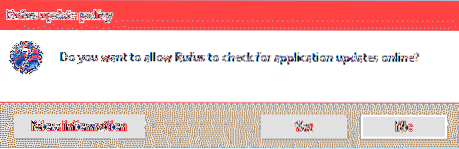
Portátil Rufus debería abrir.
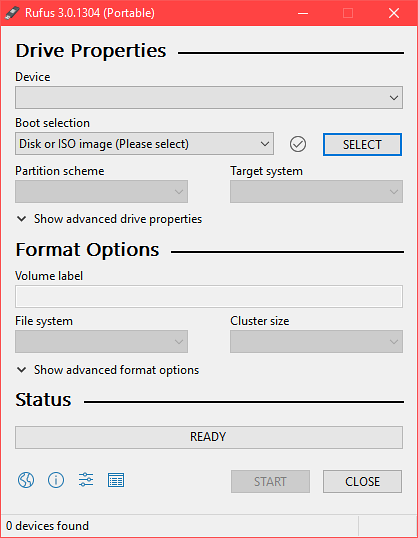
Ahora inserte su unidad USB. Debe ser seleccionado.
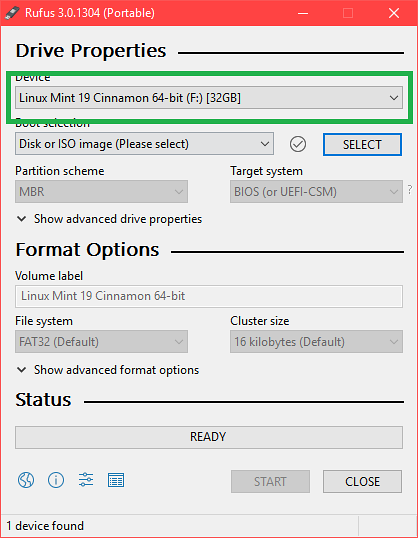
Ahora haga clic en SELECCIONE.
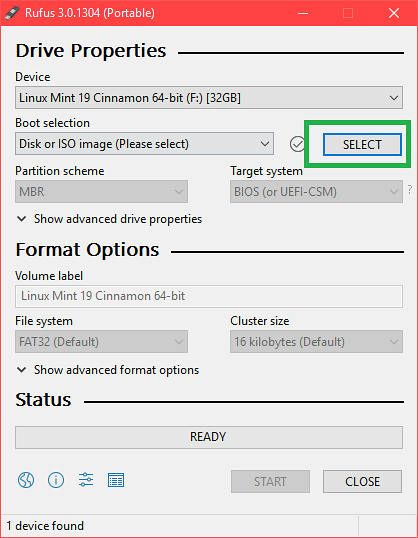
Ahora seleccione el ISO de prueba de Debian archivo del selector de archivos y haga clic en Abierto.
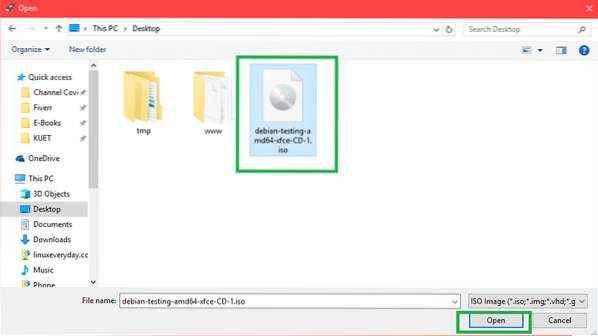
Ahora haga clic en COMIENZO.
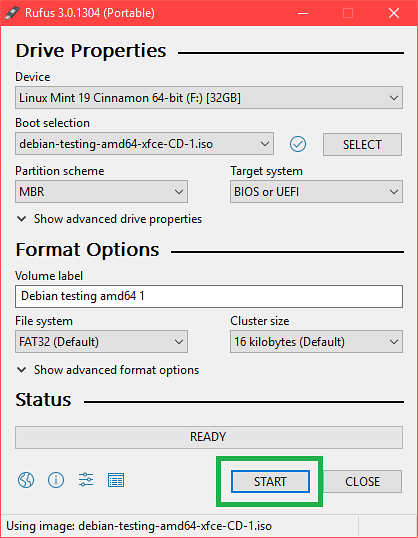
Haga clic en sí.
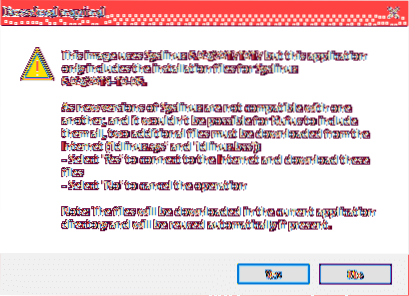
Deje los valores predeterminados y haga clic en OK.
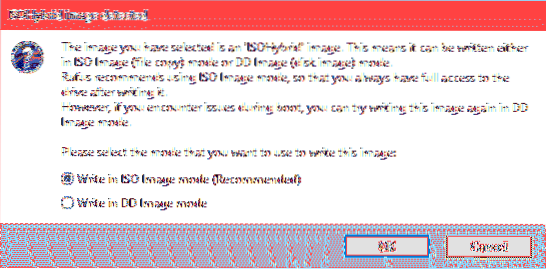
Asegúrese de no tener datos importantes en su unidad USB y haga clic en OK. Será formateado.
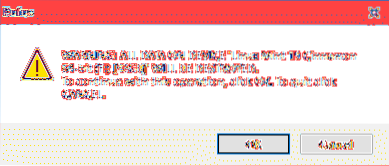
El proceso de hacer Pruebas de Debian unidad USB de arranque usando Portátil Rufus.
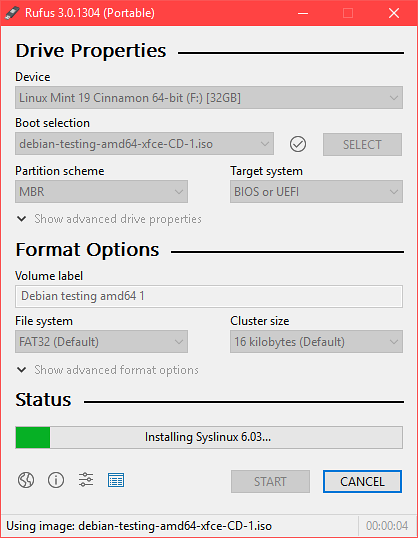
Una vez que esté completo, debería ver el LISTO estado y puede hacer clic en CERCA.
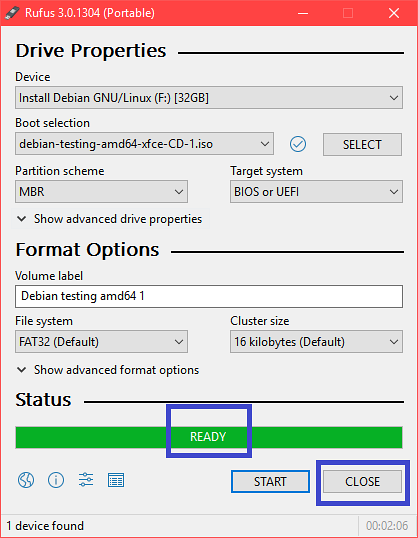
Arranque de las pruebas de Debian desde la unidad USB:
Ahora inserte su unidad USB y presione el botón de encendido de su computadora. Ahora ve al BIOS de su computadora y seleccione su unidad USB como dispositivo de arranque. Como vas a tu BIOS depende de tu placa base. Asegúrate de buscarlo en Google.
Ahora seleccione Instalación gráfica y presione
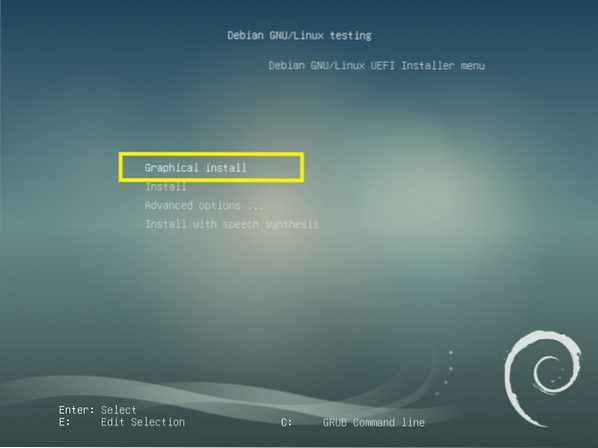
Instalación de Debian Testing:
Este es el Pruebas de Debian instalador. En esta sección, le mostraré cómo instalar Pruebas de Debian.
Primero seleccione su idioma y haga clic en Continuar.
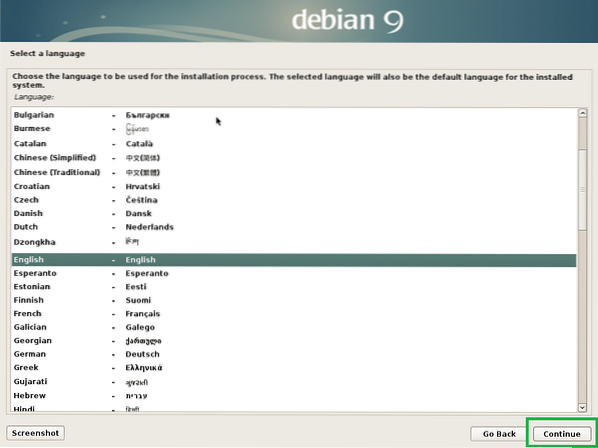
Seleccione su ubicación y haga clic en Continuar.
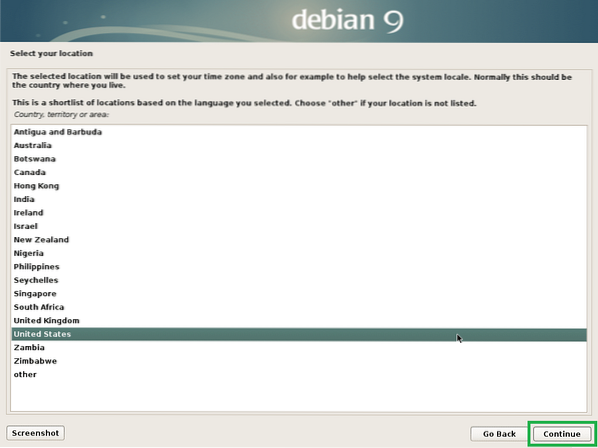
Seleccione la distribución de su teclado y haga clic en Continuar.
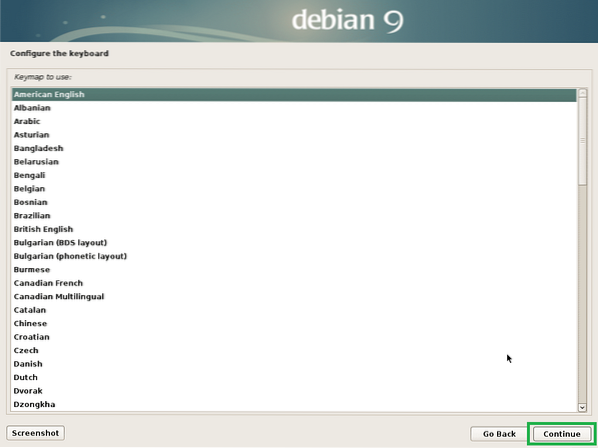
Ahora escriba su nombre de host y haga clic en Continuar.
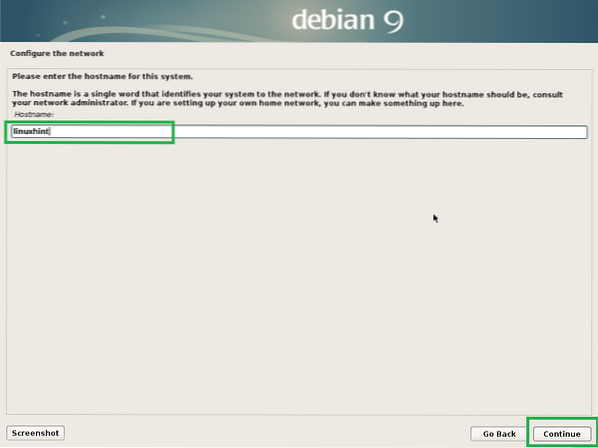
Ahora escriba su nombre de dominio. Puede dejarlo en blanco si no tiene uno. Ahora haga clic en Continuar.
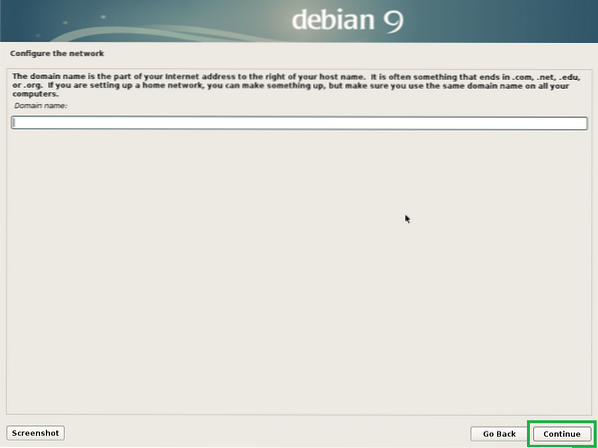
Ahora puedes habilitar raíz usuario. Para permitir raíz usuario, simplemente escriba un raíz contraseña y haga clic en Continuar. También puede dejarlo en blanco y hacer clic en Continuar. En ese caso, su usuario normal debería poder utilizar sudo. Lo voy a dejar en blanco.
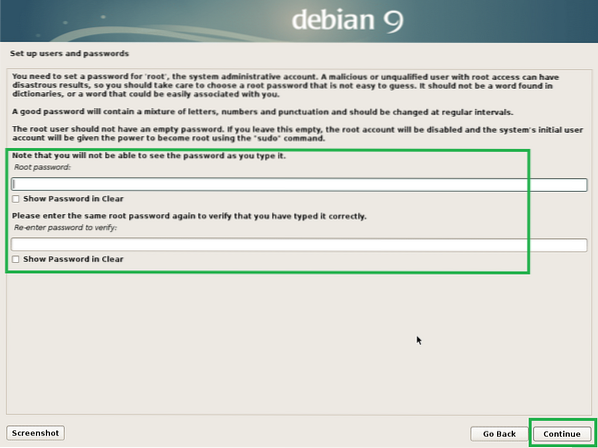
Ahora escriba su nombre completo y haga clic en Continuar.
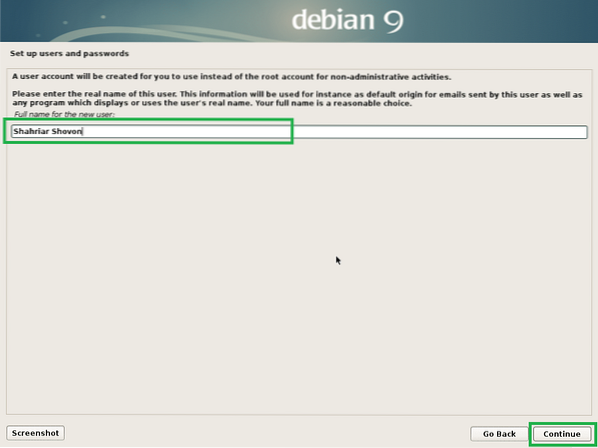
Escriba su nombre de usuario y haga clic en Continuar.
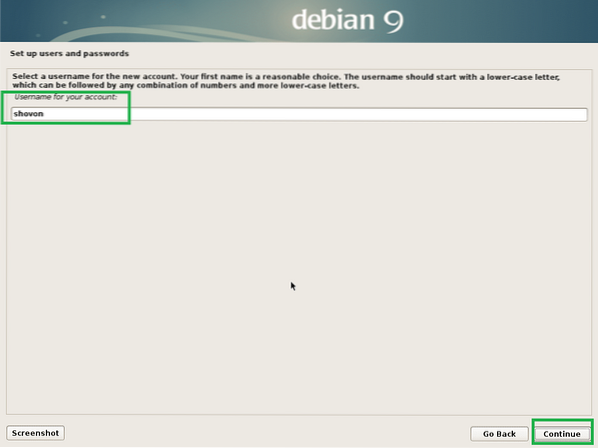
Ahora escriba la contraseña de su usuario de inicio de sesión y haga clic en Continuar.
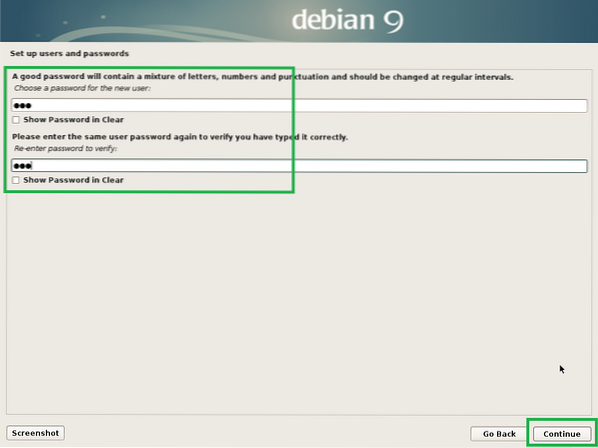
Ahora seleccione su zona horaria y haga clic en Continuar.

Si su hardware es compatible con UEFI, seleccione sí y haga clic en Continuar.
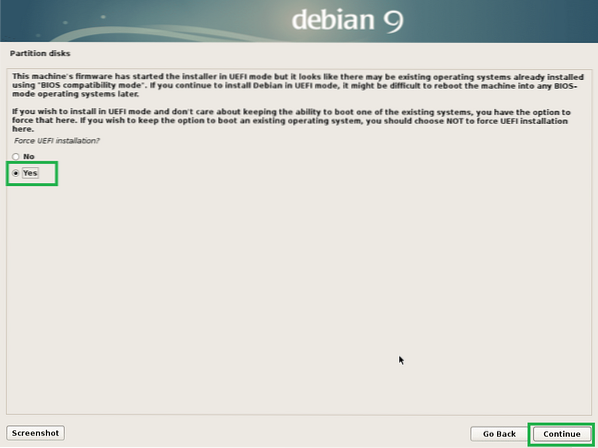
Ahora tienes que particionar el disco. Puede utilizar todo el disco si selecciona Guiado: usa todo el disco. También puede configurar LVM y usar todo el disco si selecciona Guiado: use todo el disco y configure LVM. También puede configurar LVM y configurar el cifrado si selecciona Guiado: use todo el disco y configure LVM cifrado. También puede optar por la partición manual si selecciona Manual. Le mostraré cómo realizar particiones manuales, ya que aquí es donde la mayoría de la gente se queda atascada.
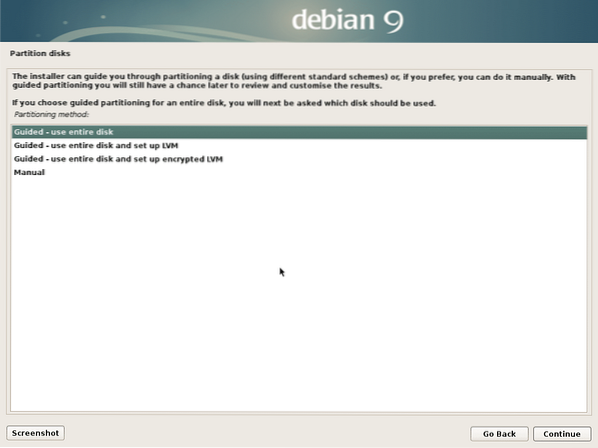
Esta es la ventana de partición manual. Para la instalación de EFI, necesita al menos 2 particiones. Partición del sistema EFI acerca de 512 MB y un Raíz (/) partición.
Como mi disco duro aún no tiene una tabla de particiones, puedo crear una nueva tabla de particiones si selecciono el disco duro y hago clic en Continuar.
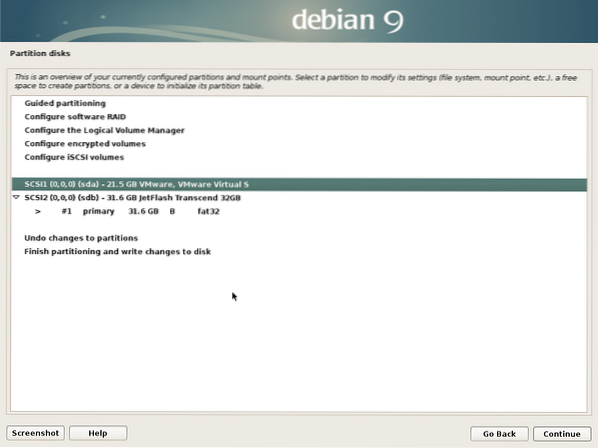
Haga clic en sí y haga clic en Continuar.
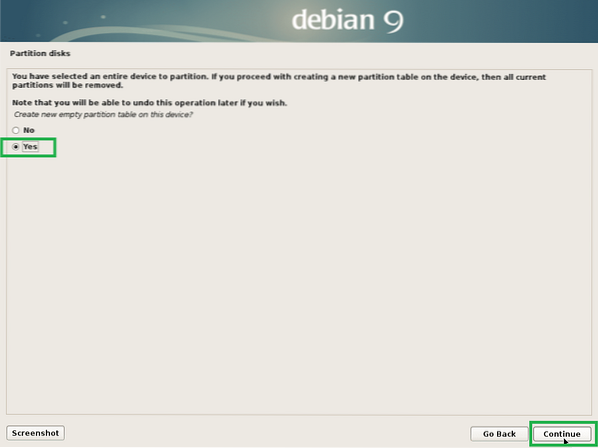
Ahora para crear una nueva partición, seleccione ESPACIO LIBRE y haga clic en Continuar.
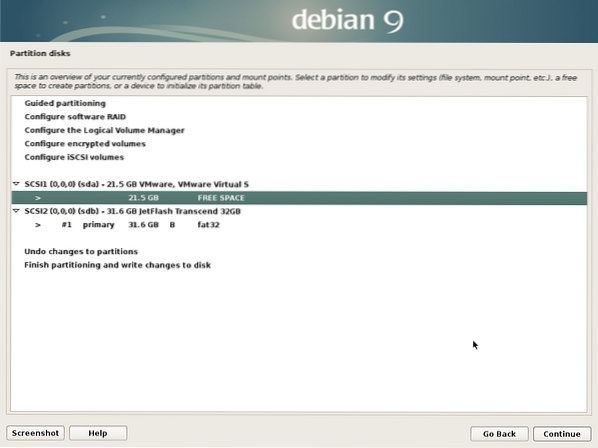
Haga clic en Crea una nueva partición y haga clic en Continuar.
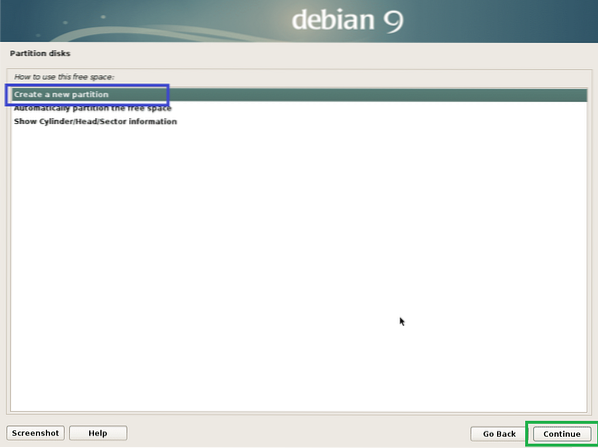
Voy a crear un Partición del sistema EFI. Ahora establezca el tamaño de la partición en 512 MB y haga clic en Continuar.
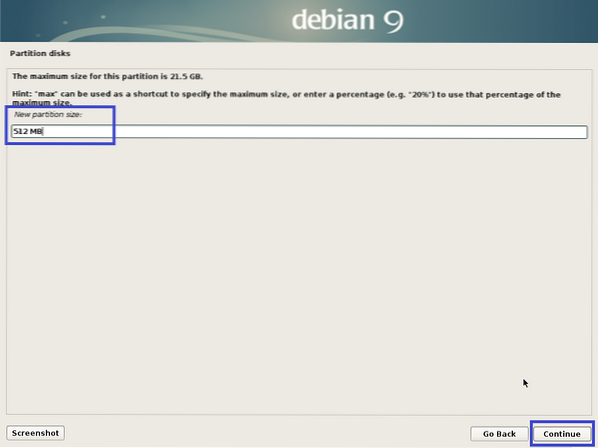
Seleccione Comenzando y haga clic en Continuar.
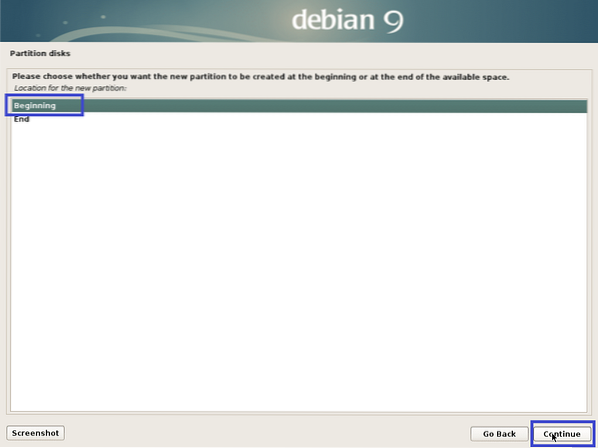
Seleccione Usar como: y haga clic en Continuar para cambiar el tipo de partición.
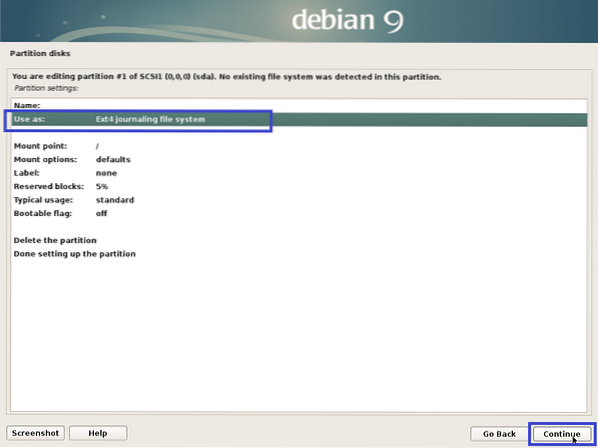
Seleccione Partición del sistema EFI y haga clic en Continuar.
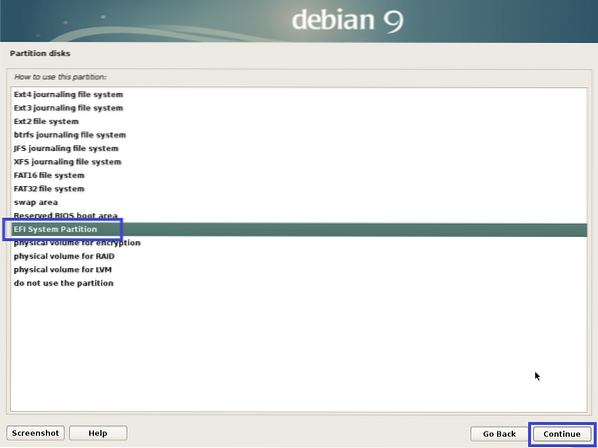
Seleccione Terminado de configurar la partición y haga clic en Continuar.
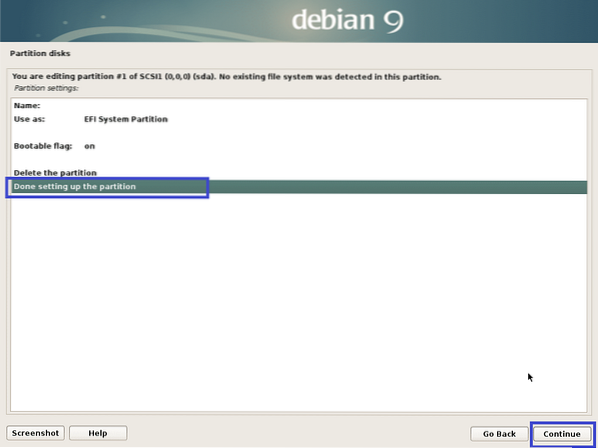
La partición debe crearse.
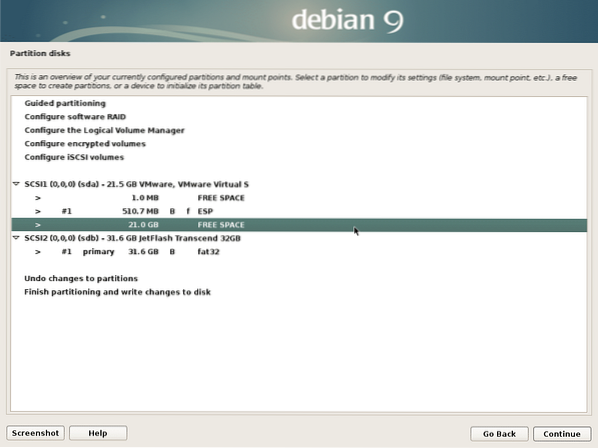
Ahora cree una partición raíz (/) de la misma manera con la siguiente configuración:
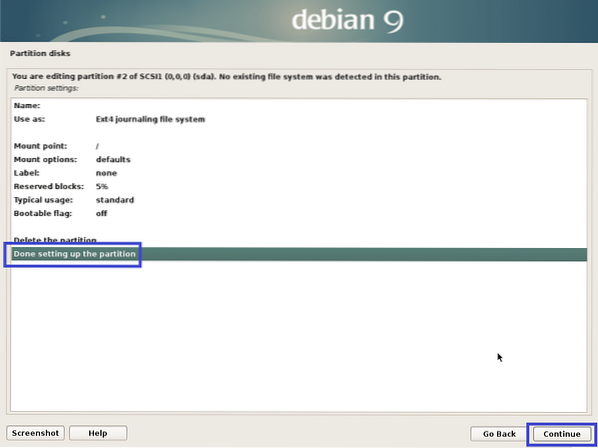
Finalmente, se parece a esto.
Ahora seleccione Termine de particionar y escriba los cambios en el disco y haga clic en Continuar.
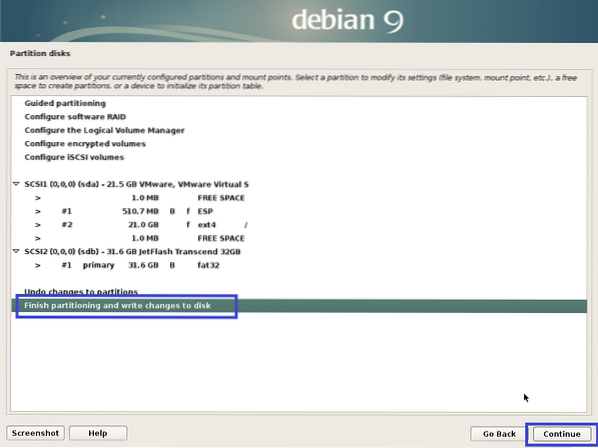
Seleccione No y haga clic en Continuar.
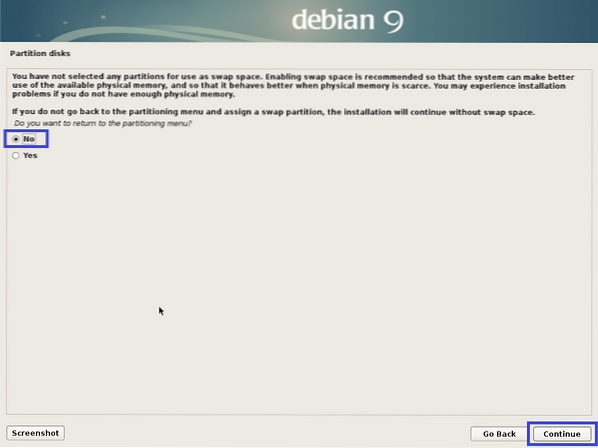
Ahora seleccione sí y haga clic en Continuar.
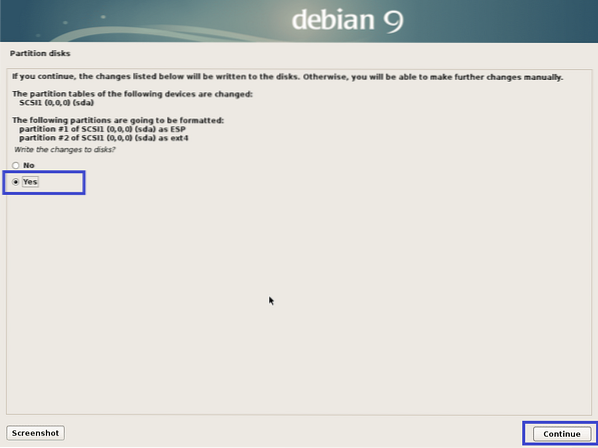
La instalación debería comenzar.
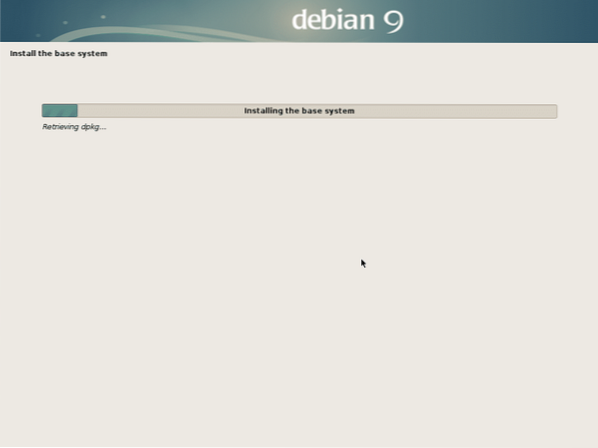
Ahora seleccione No y haga clic en Continuar.
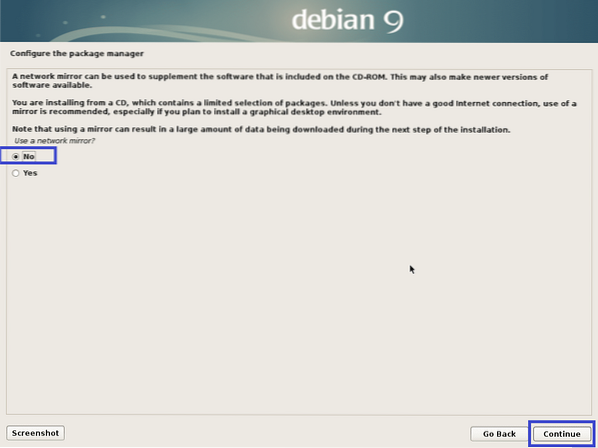
Ahora seleccione No y haga clic en Continuar.
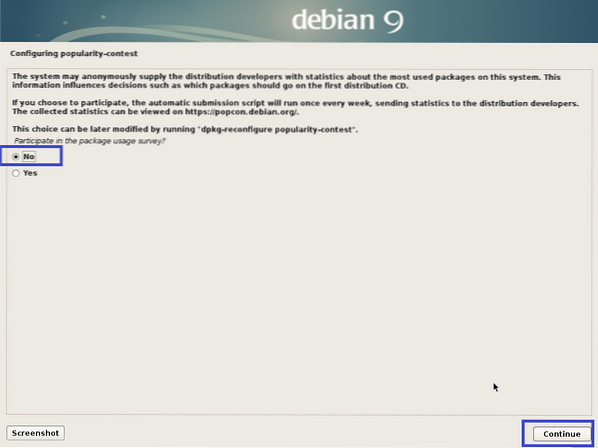
Ahora asegúrate Entorno de escritorio Debian y también Xfce, Gnomo o KDE está seleccionado. Luego haga clic en Continuar.
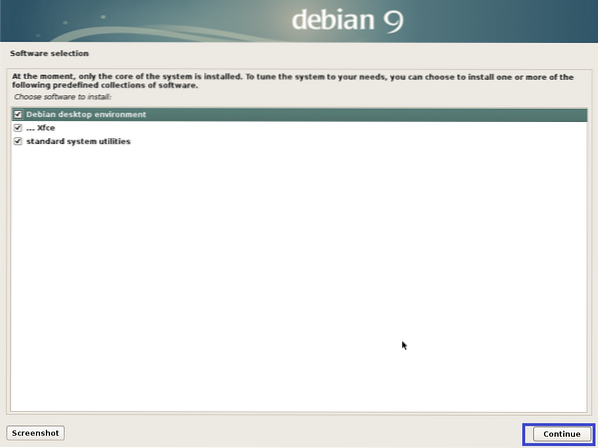
La instalación debería continuar.
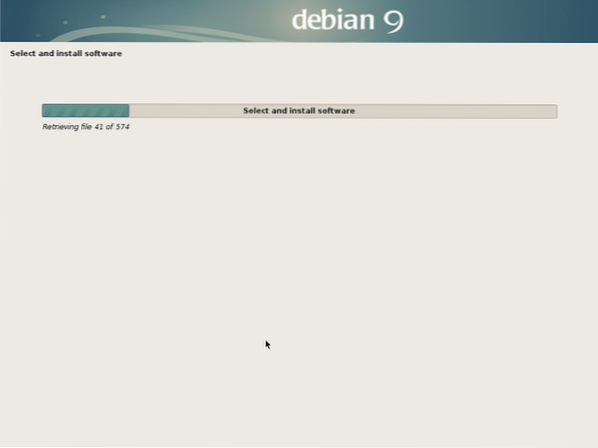
Una vez que se complete la instalación, haga clic en Continuar.
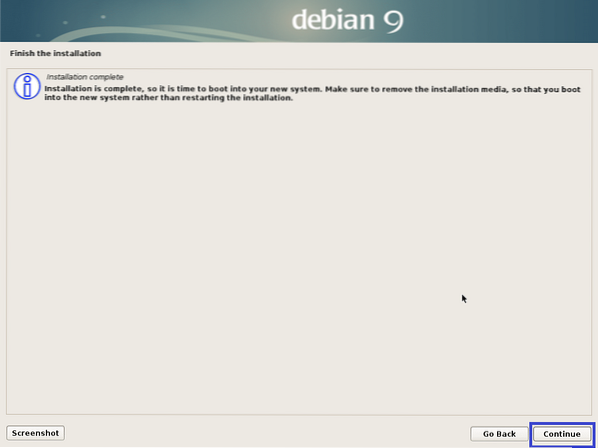
Ahora eso Pruebas de Debian está instalado, puede iniciar sesión con su nombre de usuario y contraseña de inicio de sesión.
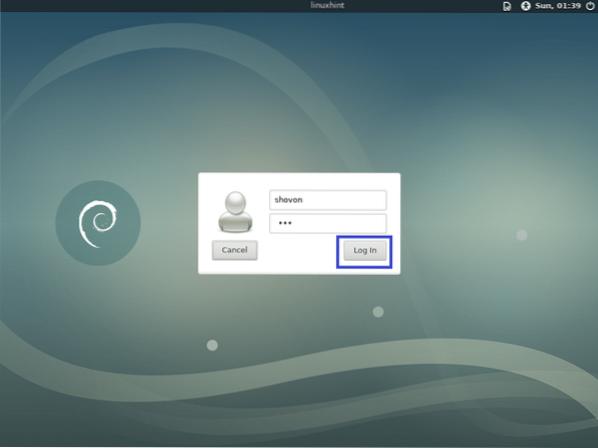
Pruebas de Debian Entorno de escritorio XFCE:
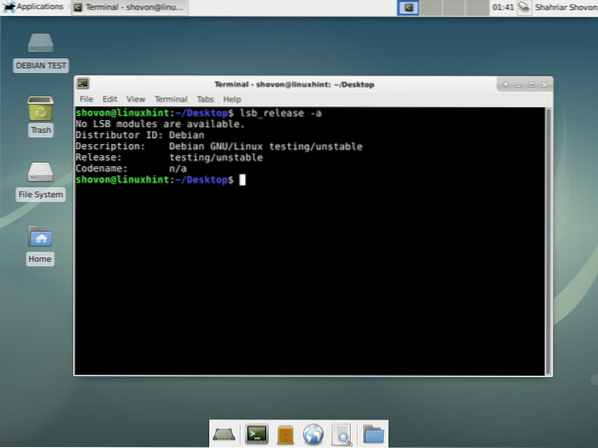
Añadiendo Swap a las pruebas de Debian:
En esta sección, le mostraré cómo agregar swap a Pruebas de Debian.
Primero ejecute el siguiente comando para crear un archivo de intercambio de 1024 MB.
$ sudo dd if = / dev / zero of = / SWAP bs = 1M count = 1024 &&sudo chmod 0600 / SWAP && sudo mkswap / SWAP


Ahora agregue INTERCAMBIO a / etc / fstab archivo con el siguiente comando:
$ echo "/ SWAP swap swap valores predeterminados 0 0" | sudo tee / etc / fstab -a
Ahora reinicia tu computadora con el siguiente comando:
$ sudo reiniciar
Una vez que se inicie su computadora, el intercambio debería estar habilitado como puede ver en la captura de pantalla a continuación.
$ gratis -h
Así es como descargas e instalas Pruebas de Debian. Gracias por leer este artículo.
 Phenquestions
Phenquestions


